
时间:2021-08-15 17:06:36 来源:www.win10xitong.com 作者:win10
windows系统非常经典,我们在办公和娱乐的时候都会用它。你在使用系统的时候有没有遇到win10问题呢?如果你平时没有经常琢磨系统知识,那这次就可能不知道该如何处理了。那么这个win10问题该如何才能处理呢?方法肯定是有的,大家可以试着用这个方法:1.找到控制面板并双击进去,所示2.进到控制面板,点击”程序与功能“就好了。是不是很简单呢?如果还没有解决这个问题的网友,可以再看看具体的方法,接下来我们就好好说一说win10的操作伎俩。
小编推荐下载:win10 32位
操作步骤:
1.找到控制面板并双击它,如下图所示
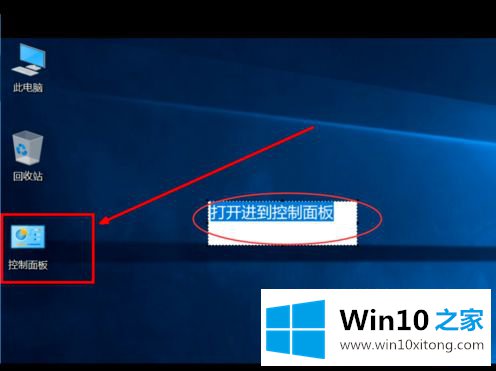
2.转到控制面板,单击“程序和功能”
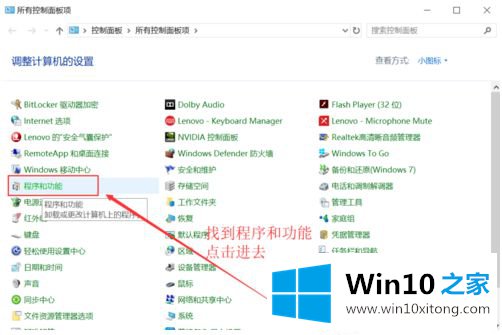
3.进入“程序和功能”界面,点击“启动或关闭窗口功能”
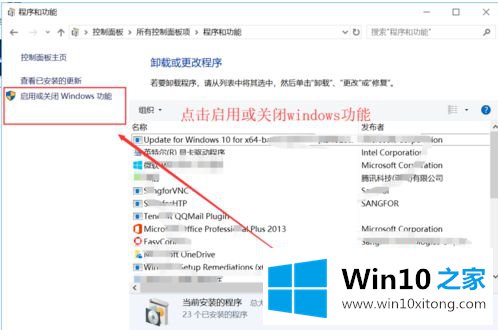
4.弹出“启动或关闭窗口功能”界面,检查远程登录客户端,点击确定
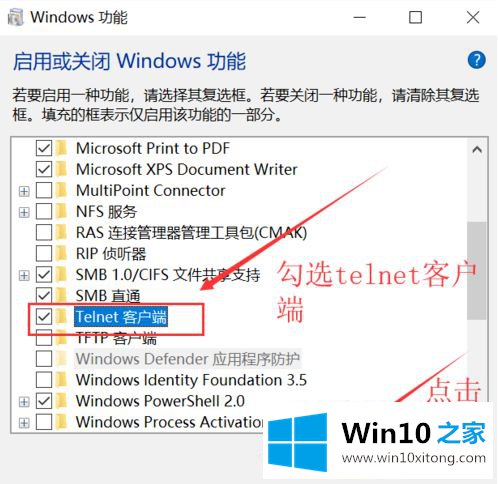
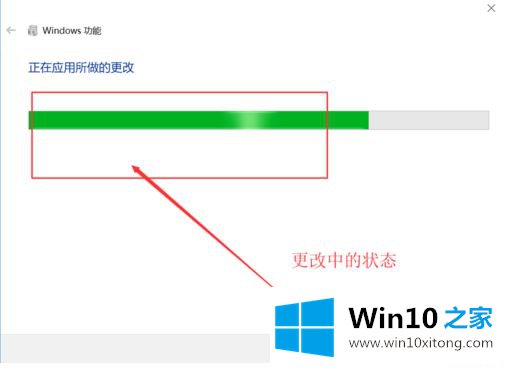
5.变更完成后,弹出如下提示界面,需要重启后才能生效。单击重启
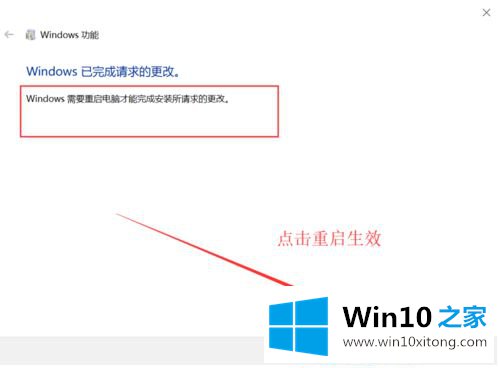
6.最后测试,打开Windows上的命令行界面,输入telnet,按enter,会弹出如下消息:telnet已经打开,可以正常使用telnet进行端口测试,或者连接。
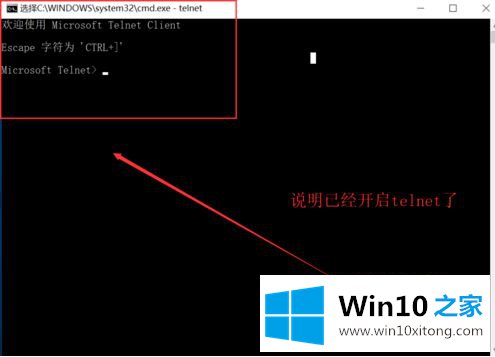
以上是win10系统中打开telnet服务器的操作方法,希望对大家有帮助。
有关于win10的操作伎俩呢,小编在上面的内容就说得非常详细了,要是你对这个问题还有疑问,欢迎给本站留言,我们将继续协助你处理这个问题。
下一篇:关于分析win10的具体处理技巧